Come togliere PIN iPhone
Basta! Non ne puoi proprio più di inserire il PIN della tua scheda SIM ogni volta che accendi l’iPhone (anche perché non riesci mai a ricordarlo, per cui ti tocca sempre andare a guardare il post-it dove lo hai appuntato)! Vista la situazione hai dunque deciso di fare qualche ricerca per scoprire in che modo procedere e ora eccoti qui, su questo mio tutorial, desideroso di ricevere tutte le indicazioni del caso. Mi sbaglio? No, appunto. Allora fai così: mettiti bello comodo e dedica qualche minuto del tuo prezioso tempo alla lettura di questo mio articolo interamente dedicato a come togliere PIN iPhone. Vedrai che in un battibaleno riuscirai finalmente nel tuo intentano.
Come dici? A te interessava non tanto il PIN della scheda SIM, bensì scoprire in che modo rimuovere tutti gli altri tipi di codici di sblocco come quello numerico, il Touch ID o il Face ID? Non temere, nelle righe successive andrò infatti a indicarti come fare anche questo. Te lo dico, però, si tratta di pratiche altamente sconsigliate, in quanto espongono il device a facili violazioni (banalmente, senza un codice di sblocco, chiunque potrebbe accedere ai tuoi dati prendendo il tuo iPhone in mano).
Ora, però, basta chiacchierare e mettiamoci subito all’opera. Sono sicuro che, alla fine, potrai dirti soddisfatto di quanto appreso e che, in caso di necessità, sarai pronto a fornire tutte le spiegazioni del caso ai tuoi amici bisognosi di qualche dritta analoga. Che ne dici, scommettiamo?
Indice
Come togliere PIN SIM iPhone
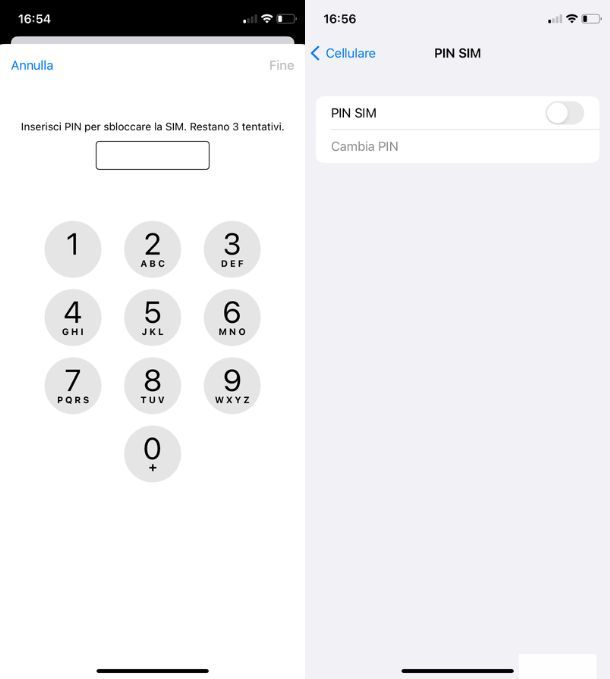
Partendo dal presupposto che togliere il PIN della scheda SIM sull’iPhone è un’operazione tanto semplice quanto veloce, il primo fondamentale passo che devi compiere è quello di afferrare il tuo telefonino a marchio Apple, accedere alla schermata Home di quest’ultimo e pigiare sull’icona delle Impostazioni (quella rappresentata dalla ruota di ingranaggio grigia).
Nella schermata che a questo punto ti viene mostrata, pigia sulla voce Cellulare (Telefono se usi una versione di iOS precedente alla 12) e seleziona la dicitura PIN SIM. Nella schermata che successivamente andrà ad aprirsi fai tap sull’interruttore che trovi in corrispondenza della dicitura PIN SIM in modo tale da portarlo su OFF.
Digita ora il codice PIN della tua scheda SIM nella schermata che ti viene proposta e poi premi sulla voce Fine, in alto a destra, per portare a termine la procedura. Dopo aver fatto ciò, l’interruttore relativo alla voce PIN SIM su cui precedentemente hai premuto diventerà di colore grigio (invece che verde come quando è attivo) e la richiesta del codice sulla tua scheda verrà disattiva (non solo sull’iPhone ma anche su tutti gli altri cellulari su cui andrai eventualmente a inserirla).
Ovviamente, qualora dovessi avere dei ripensamenti potrai abilitare il codice PIN della tua scheda SIM recandoti nuovamente nella sezione Impostazioni > Cellulare/Telefono > PIN SIM, facendo poi tap sull’interruttore accanto alla dicitura PIN SIM, digitando il codice da abbinare alla scheda e premendo, in ultimo, sulla voce Fine in alto a destra. In tal modo l’uso del codice verrà immediatamente riabilitato.
Per completezza di informazione ti segnalo anche che il codice PIN non va a proteggere l’intero telefono, ma solo ed esclusivamente l’utilizzo della rete dati associata alla SIM inserita all’interno di quest’ultimo, i numeri registrati in rubrica ed eventualmente gli SMS salvati nella memoria della scheda. Tutto il resto dell’iPhone, quindi tutta la parte relativa al suo sistema operativo, non è protetta in alcun modo mediante il codice PIN.
Desideri maggiori informazioni riguardo al codice PIN di iPhone? Allora puoi dare uno sguardo al mio tutorial su come cambiare PIN della SIM su iPhone, dove troverai descritto come cambiarlo, disattivarlo e ritrovarlo in caso di smarrimento.
Come togliere PIN blocco schermo iPhone
Per come togliere PIN iPhone intendevi i vari codici che tempo fa hai impostato a protezione del tuo iPhone, come il codice di sblocco, il Touch ID che ti permette di sbloccare l’iPhone mediante impronta digitale o il Face ID che consente di sfruttare il riconoscimento facciale? Nessun problema, qui di seguito trovi spiegati tutti i passaggi da compiere per eliminare tutte queste protezioni.
Codice di sblocco
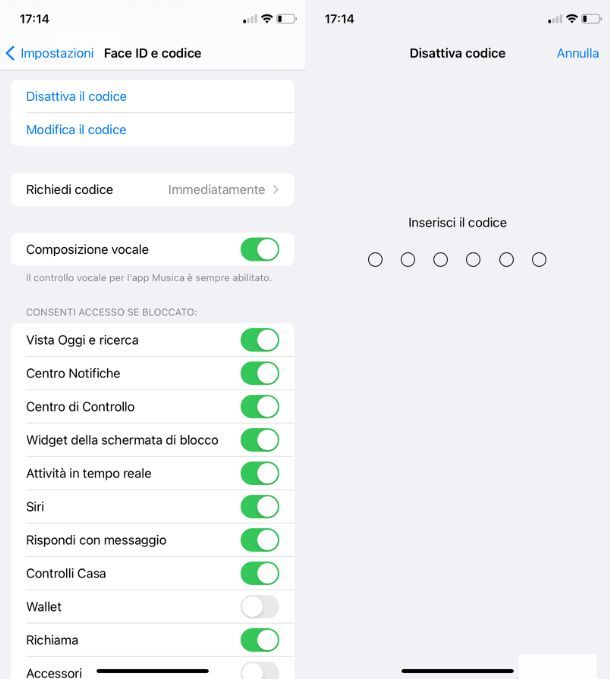
Per quanto riguarda il codice di sblocco, oltre che permetterti di bloccare l’accesso all’iPhone a tutti coloro che non ne sono a conoscenza, ti verrà chiesto di inserirlo anche tutte le volte in cui accendi o riavvii il dispositivo, quando aggiorni il software o inizializzi l’iPhone, ma anche quando visualizzi o modifichi le impostazioni del codice e/o installi profili di configurazione iOS. Insomma, per qualsiasi modifica di una certa entità ti verrà chiesto se effettivamente sei autorizzato per compierla e, per dimostrarlo, ti sarà necessario inserire tale codice.
Se quello che vuoi fare, tuttavia, è eliminarlo, il metodo per portare a compimento questa operazione è molto semplice. Come prima cosa afferra il tuo iPhone, sbloccalo e fai tap sull’icona Impostazioni presente in schermata Home. Dopodiché cerca la voce Face ID e codice (o Touch ID e codice se il tuo modello di iPhone possiede il tasto Home) e premi su di essa; nella nuova schermata che a questo punto vedi aprirsi digita il tuo codice di sblocco attuale e attendi la comparsa della sezione relativa alle impostazioni dei diversi metodi di sblocco.
Giunto qui, fai tap sulla voce Disattiva il codice, quindi inserisci nuovamente il codice di sblocco attualmente in uso e attendi che l’operazione venga eseguita. In questo modo il codice non ti verrà più chiesto, indipendentemente dalle operazioni che eseguirai con l’iPhone.
In caso di ripensamento, inoltre, puoi impostare nuovamente un codice di sblocco recandoti in Impostazioni > Face ID e codice/Touch ID e codice, per poi premere sulla voce Attiva il codice e inserire quello che preferisci. Per maggiori informazioni sui tipi di codici e su come impostarne uno ti lascio alla mio approfondimento dedicato alla questione.
Touch ID
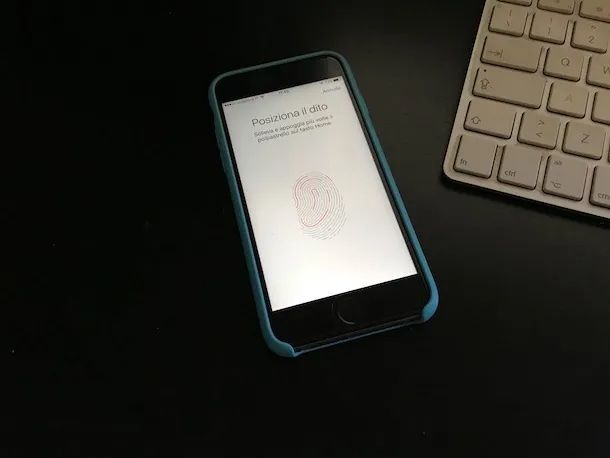
In linea di massima devi sapere che, se disattivi il codice di sblocco come visto in precedenza, anche il Touch ID (e il Face ID, di cui ti parlerò in seguito) si disattivano automaticamente. Questo accade perché è necessario che l’iPhone possa attingere a due metodologie di sblocco differenti, nel caso in cui si sia impossibilitati a usarne una.
Quindi, se non hai disattivato il codice di sblocco e vuoi disabilitare il Touch ID puoi decidere di agire in due modi diversi: il primo consiste nel rimuovere una o più impronte, il secondo, invece, nel disattivare in toto questo tipo di protezione oppure nell’eliminare la richiesta del Touch ID in determinate circostanze.
Se vuoi cancellare un’impronta memorizzata in precedenza, recati in Impostazioni > Touch ID e codice, digita il codice di sblocco del tuo iPhone, seleziona l’impronta da cancellare (es. Dito 1) e pigia sulla voce Elimina impronta digitale dalla schermata che si apre.
Invece, se vuoi solamente far sì che il Touch ID non ti venga chiesto come metodo di sblocco dello schermo, sposta su OFF la levetta accanto alla voce Sbloccare iPhone. In alternativa puoi anche spostare su OFF le varie levette presenti in elenco, in base a quelle che sono le tue preferenze. Nel caso in cui decidessi di spostarle tutte su OFF, il Touch ID si disabiliterà del tutto.
Vuoi tornare indietro sui tuoi passi e attivare nuovamente il Touch ID a protezione del tuo iPhone? Allora, per la procedura dettagliata, puoi leggere questo approfondimento sulla questione nel quale trovi descritto passo dopo passo come procedere.
Face ID
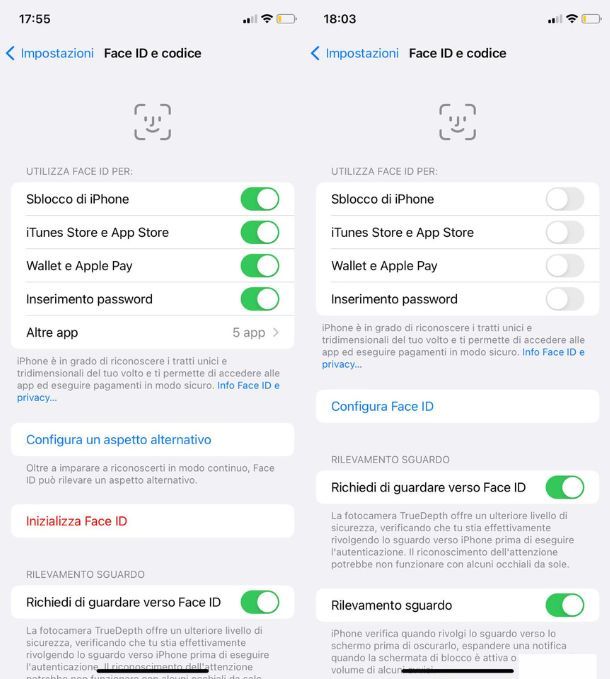
Introdotto con iPhone X, il Face ID è un sistema di riconoscimento del volto (effettuato tramite la camera frontale del dispositivo) che permette di proteggere l’accesso al device e alle app che contengono dati sensibili. Tuttavia, anche se si tratta di un metodo piuttosto comodo per salvaguardare i propri dati e sbloccare lo smartphone, è possibile che tu lo voglia eliminare.
Come ti accennavo anche nel paragrafo precedente, se hai seguito la procedura per eliminare il codice di sblocco dal tuo iPhone anche il Face ID risulta disabilitato in maniera automatica. iPhone, infatti, richiede che questi metodi di sblocco siano attivi in contemporanea. Detta in soldoni: senza codice di sblocco non puoi usare il Face ID (ma neanche il Touch ID).
Se, però, hai mantenuto il codice e vuoi disattivare solo il riconoscimento facciale puoi procedere in maniera molto simile a quanto visto in precedenza per il Touch ID. Per prima cosa recati in Impostazioni di iOS e fai tap sulla voce Face ID e codice, dopodiché digita il tuo codice di sblocco.
Nella nuova schermata che visualizzi puoi compiere diverse operazioni: spostare su OFF la levetta accanto alla voce Sblocco di iPhone (o compiere la stessa operazione anche con le altre voci, in base alle richieste che vuoi disattivare) oppure premere sulla voce Inizializza Face ID, per eliminarlo del tutto.
In caso di ripensamenti, puoi abilitare nuovamente la richiesta del Face ID seguendo le istruzioni riportate nella mia guida relativa a come configurare Face ID, in cui ti ho spiegato in maniera molto dettagliata come procedere.
In caso di problemi
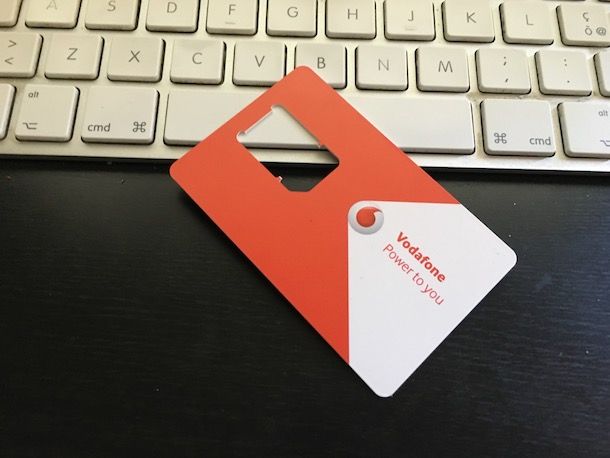
Considerando che per poter disabilitare il PIN sull’iPhone occorre comunque digitare quello in uso sulla SIM, nel caso in cui non lo ricordassi prova a dare uno sguardo alla confezione di vendita della SIM. Dovresti trovare il PIN in corrispondenza della dicitura PIN o Codice PIN sul retro della carta plastificata in cui era inserita la scheda e sotto la striscia argentata da grattare (ovviamente il PIN in questione sarà quello giusto se tu non lo hai modificato con uno a piacere).
In alternativa, puoi recuperare il PUK della tua scheda, digitare per più volte di seguito un PIN scorretto sullo schermo dell’iPhone e utilizzare poi l’altro codice per reimpostarne uno a tuo piacimento. Se non sai come fare per riuscire a recuperare il codice PUK della tua SIM, ti consiglio di leggere la mia guida sull’argomento.
Per quanto riguarda invece il codice di sblocco dell’iPhone tieni presente che, se viene immesso un codice errato per sei volte consecutive, il dispositivo viene disabilitato e per sbloccarlo occorre ripristinarlo. Ripristinare l’iPhone significa cancellare tutti i dati presenti al suo interno e riportare il sistema allo stato di fabbrica. Purtroppo tutti i dati salvati sulla memoria dell’iDevice, in tal caso, vengono persi irrimediabilmente (a meno che tu non abbia effettuato un backup dell’iPhone) prima della disattivazione dello stesso.
In caso di disattivazione ci sono due strade che è possibile percorrere per ripristinare il dispositivo: collegare l’iPhone al computer e procedere tramite iTunes/Finder oppure collegarsi al sito di iCloud, accedere al servizio Dov’è e comandare l’inizializzazione del dispositivo da remoto.
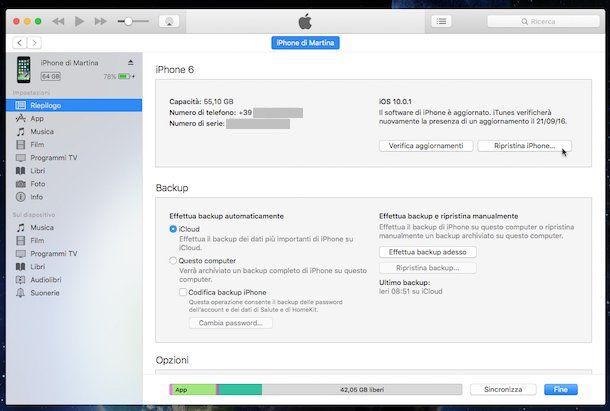
Più precisamente, per ripristinare l’iPhone tramite iTunes/Finder, collega il dispositivo al computer mediante il cavo di ricarica, clicca sull’icona dell’iPhone collocata in alto a sinistra nella finestra principale di iTunes (oppure avvia il Finder e premi sul nome dell’iPhone collocato nel menu sulla sinistra del pannello) e fai clic sul bottone Ripristina iPhone presente nella scheda Riepilogo/Generali.
Invece, per ripristinare il tuo dispositivo tramite iCloud, collegati alla pagina ufficiale del servizio, quindi premi sul tasto Accedi ed effettua il login con il tuo ID Apple. Dopodiché clicca sull’icona di Dov’è collocata al fondo della pagina, sulla sinistra. Nell’ulteriore pagina Web che a questo punto ti viene mostrata, digita nuovamente la password del tuo ID Apple, clicca sul menu Tutti i dispositivi che si trova in alto e seleziona il nome del tuo iPhone. Per concludere, clicca sull’icona Inizializza l’iPhone che vedi apparire sulla destra e conferma la tua volontà di effettuare l’operazione in oggetto.
Se, invece, hai mandato in blocco l’iPhone perché non ricordi il codice su di esso impostato nelle 72 ore precedenti e hai ancora memoria di quello vecchio e se sul dispositivo hai installato iOS 17 o versioni successive, puoi avvalerti del codice precedente per rimediare alla cosa. In tal caso, nella schermata di blocco del dispositivo con la dicitura iPhone non disponibile, fai tap sulla voce Hai dimenticato il codice? in basso a destra, scegli l’opzione Prova a reimpostare il codice e quando richiesto immetti il codice precedente.
Vuoi saperne di più in merito ai vari metodi esistenti per sbloccare l’iPhone in assenza del codice? Allora puoi consultare i miei tutorial su come sbloccare iPhone senza codice e su come resettare iPhone bloccato.

Autore
Salvatore Aranzulla
Salvatore Aranzulla è il blogger e divulgatore informatico più letto in Italia. Noto per aver scoperto delle vulnerabilità nei siti di Google e Microsoft. Collabora con riviste di informatica e cura la rubrica tecnologica del quotidiano Il Messaggero. È il fondatore di Aranzulla.it, uno dei trenta siti più visitati d'Italia, nel quale risponde con semplicità a migliaia di dubbi di tipo informatico. Ha pubblicato per Mondadori e Mondadori Informatica.






